- Autora Jason Gerald [email protected].
- Public 2024-01-19 22:11.
- Última modificació 2025-01-23 12:10.
Si el vostre equip Mac està connectat a una xarxa, se li assigna una adreça a la xarxa anomenada adreça IP. Una adreça IP consisteix en una sèrie de quatre dígits separats per punts, un màxim de tres dígits per conjunt. Si el vostre Mac està connectat a una xarxa, així com a Internet, tindrà una adreça IP interna que marca la seva ubicació a la xarxa local, així com una IP externa que és l’adreça IP de la vostra connexió a Internet. Seguiu aquesta guia per trobar les dues adreces.
Pas
Mètode 1 de 4: trobar la vostra IP interna (OS X 10.5 i posteriors)
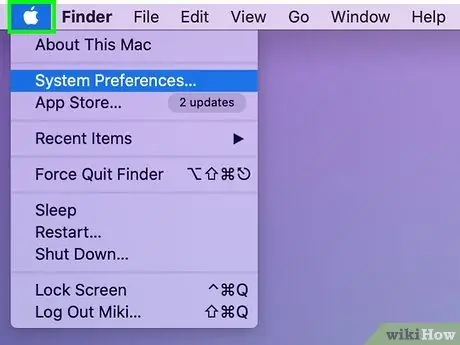
Pas 1. Feu clic a la icona d'Apple a l'extrem superior esquerre de la pantalla
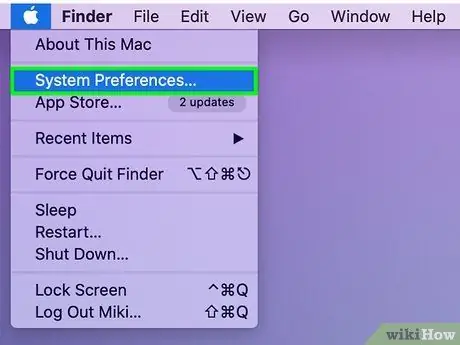
Pas 2. Desplaceu-vos avall i seleccioneu Preferències del sistema.
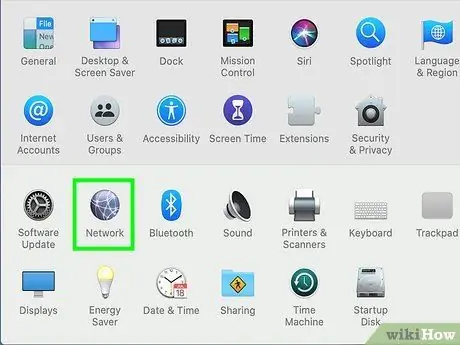
Pas 3. Feu clic a Xarxa
Trobareu aquesta secció a la tercera fila.
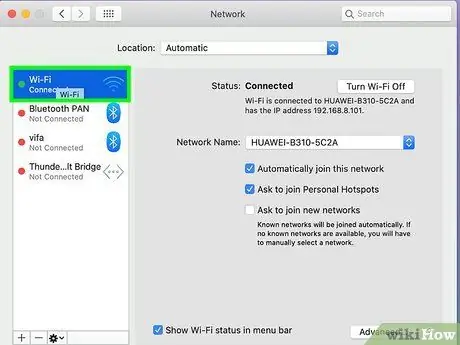
Pas 4. Seleccioneu la vostra connexió
En general, estareu connectat a la xarxa mitjançant Aeroport (sense fils), o bé Ethernet (amb cable). Es marcarà la connexió que utilitzeu Connectat al seu costat. La vostra adreça IP apareixerà just a sota de l'estat de la connexió, en lletra petita.
La vostra connexió activa generalment es seleccionarà automàticament
Mètode 2 de 4: trobar la vostra IP interna (OS X 10.4)
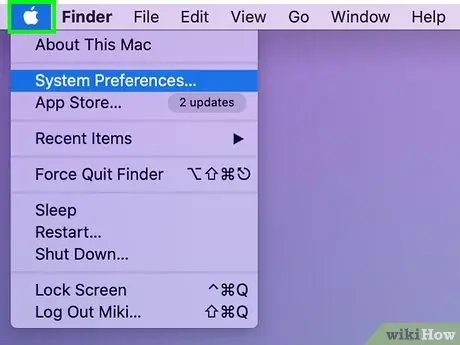
Pas 1. Feu clic a la icona d'Apple a l'extrem superior esquerre de la pantalla
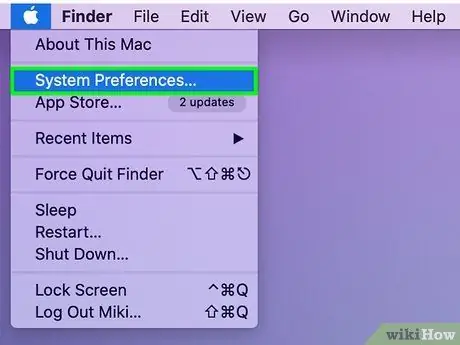
Pas 2. Desplaceu-vos avall i seleccioneu Preferències del sistema.
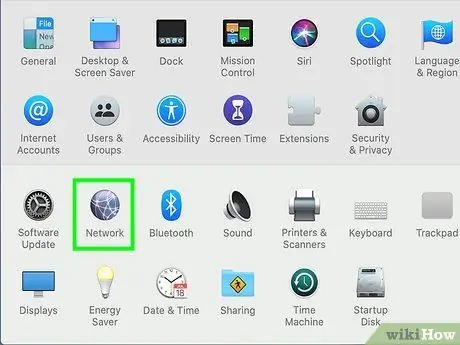
Pas 3. Feu clic a Xarxa
Trobareu aquesta secció a la tercera fila.
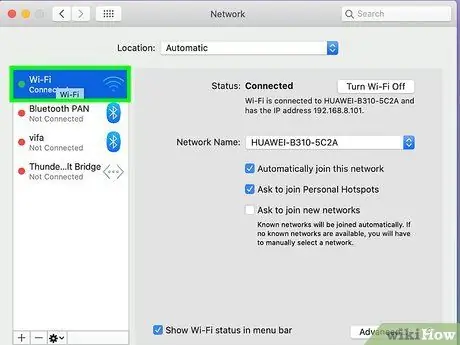
Pas 4. Seleccioneu la vostra connexió
Podeu seleccionar la connexió que vulgueu mitjançant aquesta adreça IP al menú desplegable Espectacle. Si teniu una connexió per cable, seleccioneu Ethernet integrat. Si teniu una connexió sense fils, seleccioneu Aeroport.
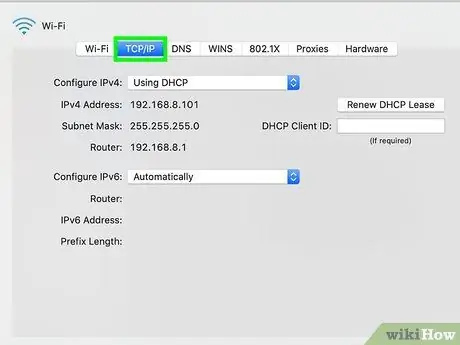
Pas 5. Feu clic a la pestanya TCP / IP
La vostra adreça IP es troba a la finestra de configuració.
Mètode 3 de 4: trobar la vostra IP interna mitjançant el terminal
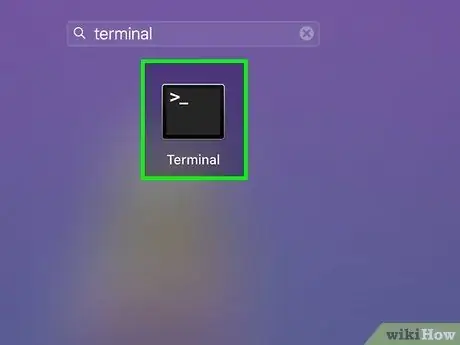
Pas 1. Obriu el terminal
Aquest terminal es troba a la secció Utilitats a la carpeta Aplicació Vostè.
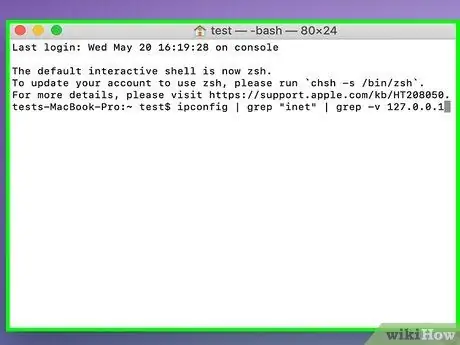
Pas 2. Utilitzeu l'ordre ifconfig
L'ordre normal ifconfig farà que apareguin moltes dades innecessàries i una mica de confusió. L'ordre següent desferà les coses innecessàries i mostrarà la vostra adreça IP interna:
ifconfig | grep "inet" | grep -v 127.0.0.1
Aquesta ordre elimina l'entrada 127.0.0.1, que sempre apareixerà independentment del dispositiu que utilitzeu. Es tracta d’un cicle de retroalimentació i s’ha d’ignorar quan es busca una adreça IP
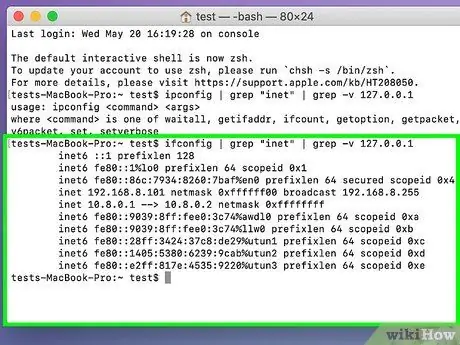
Pas 3. Copieu la vostra adreça IP
La vostra adreça IP es mostrarà al costat de l'entrada "inet".
Mètode 4 de 4: trobar la vostra IP externa
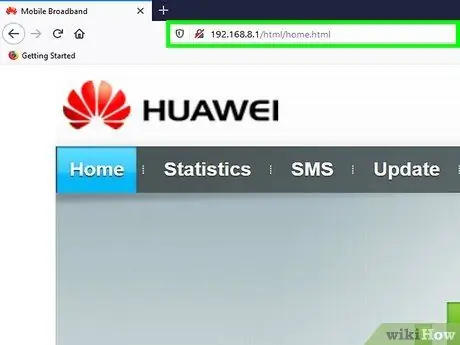
Pas 1. Aneu a la pàgina de configuració del vostre enrutador
Gairebé tots els routers són accessibles mitjançant una interfície web on podeu llegir i ajustar la configuració. Obriu la interfície web introduint l'adreça IP del vostre enrutador al quadre del navegador. Consulteu la documentació del router per obtenir una adreça específica. Les adreces de router més habituals són:
- 192.168.1.1
- 192.168.0.1
- 192.168.2.1
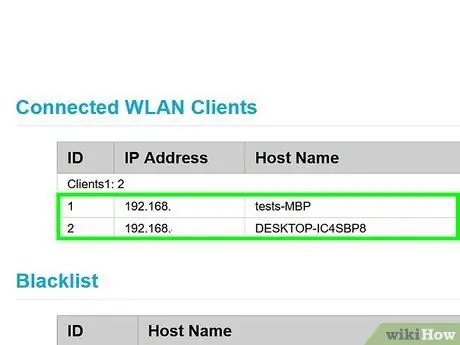
Pas 2. Aneu a l'estat del vostre router
La ubicació de l’adreça IP externa variarà d’un encaminador a l’altre. Generalment, aquesta adreça apareix a l’estat del router o a l’estat WAN (xarxa d’àrea ampla).
- A Port d’Internet a l’estat del router, la vostra adreça IP hi hauria d’estar. Aquesta adreça IP consisteix en una cadena de 4 dígits, que té un màxim de tres dígits per conjunt
- Aquesta és l'adreça IP del vostre enrutador. Totes les connexions realitzades a través del vostre encaminador tindran aquesta adreça IP.
- Aquesta adreça IP l’assigneu el vostre proveïdor de serveis d’Internet. La majoria d’adreces IP externes són dinàmiques, és a dir, canvien amb el pas del temps. Aquesta adreça es pot amagar mitjançant un servidor intermediari.
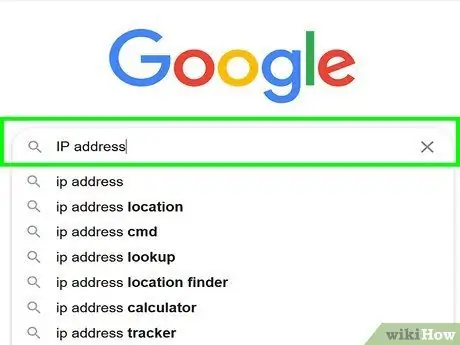
Pas 3. Feu una cerca a Google amb la paraula clau "adreça IP"
El primer resultat que es mostra és la vostra adreça IP externa o pública.
Consells
- Quan hàgiu acabat d'utilitzar el terminal, podeu escriure exit, però això no tancarà la finestra del terminal. Per fer-ho, heu d’utilitzar la barra de menú superior, Terminal -> Tanca.
- Si voleu que la finestra del terminal sigui més fàcil d’utilitzar, arrossegueu-la a la secció d’acoblament de l’eina.
- Per esbrinar la vostra adreça IP en un ordinador, llegiu el Wikihow relacionat.






